Как распечатать с ВатсАпа документ на принтере

Вариант 1: Телефон
Современные смартфоны - это устройства, которые выбирают разработчики WhatsApp, поэтому давайте сначала рассмотрим печать из мобильной версии мессенджера. Чтобы распечатать документ, необходимо подключить устройство Android или iOS к принтеру. Если вы не знаете, как это сделать, воспользуйтесь приведенными ниже инструкциями.
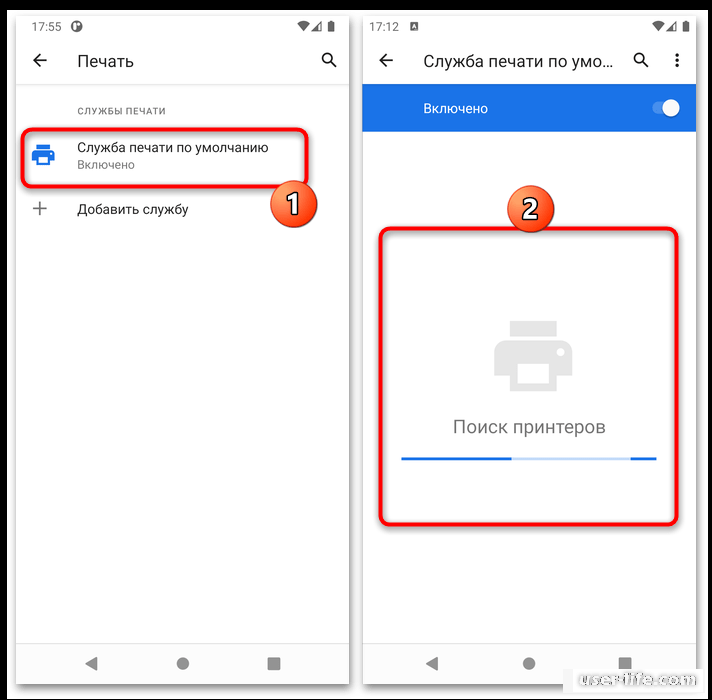
Способ 1: Android
Чтобы решить рассматриваемую задачу с помощью Android , просто сделайте следующее.
Откройте чат WhatsApp с файлом, который вы хотите распечатать, найдите документ, нажмите и удерживайте, чтобы выделить его, и нажмите три точки, чтобы выбрать "Поделиться".
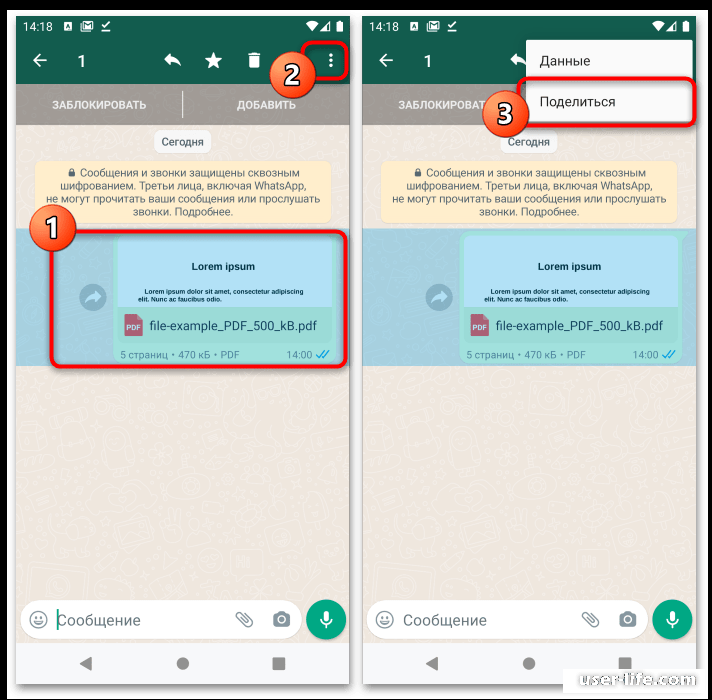
Появится выпадающее меню, в котором нужно выбрать "Печать" (если вы используете системные функции Android) или стороннее приложение, используемое для связи с принтером.
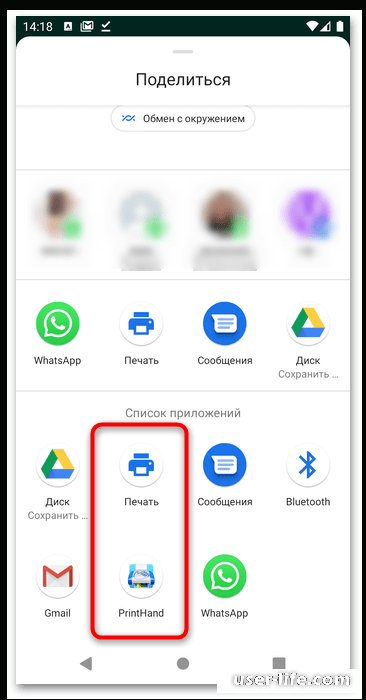
Далее выберите принтер, выполните необходимые настройки и отправьте выбранный документ на печать.
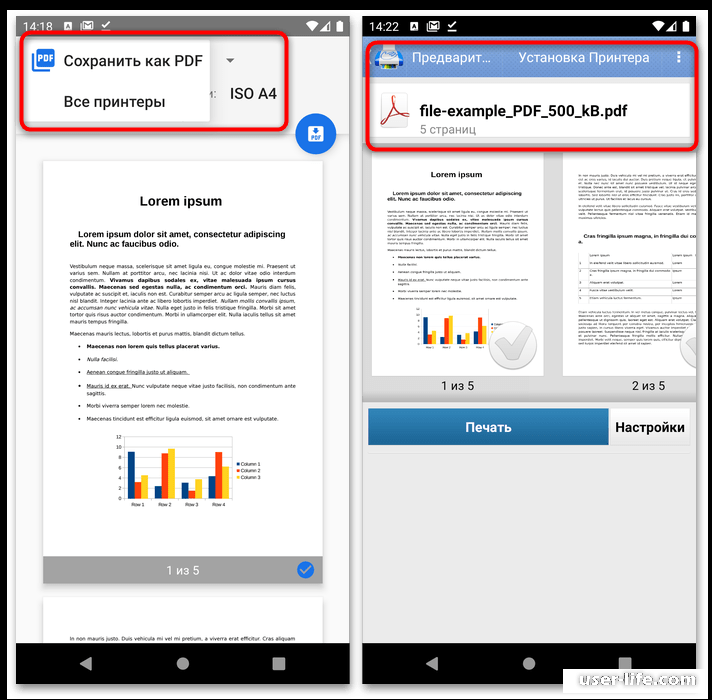
Остается только ждать, пока файл будет распечатан.
Способ 2: iOS
На iOS нужные операции выполняются так же, как и на Android, разница лишь в интерфейсе.
Откройте приложение, отобразите диалог пользователя с нужным документом, длительным нажатием выделите сообщение и используйте кнопку "Поделиться".
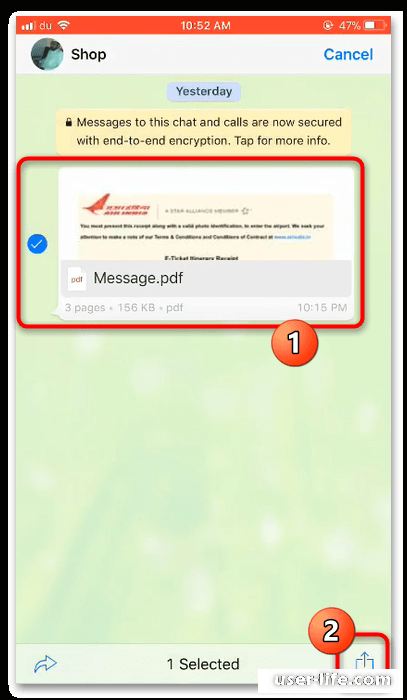
Как и в случае с Android, необходимо выбрать системный инструмент печати или решение стороннего производителя, которое использует технологию AirPrint.
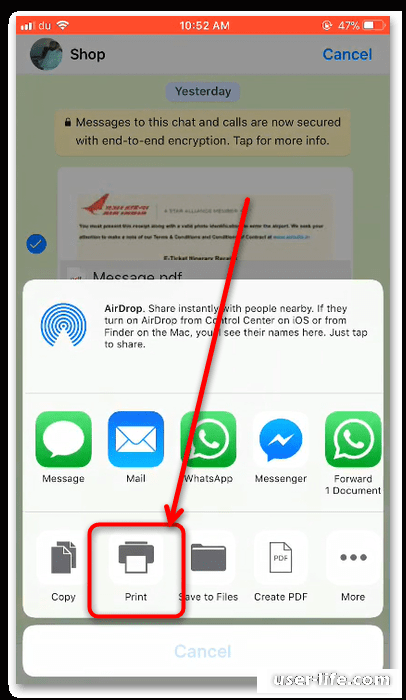
Затем просто выберите принтер и настройки печати, чтобы начать процедуру.
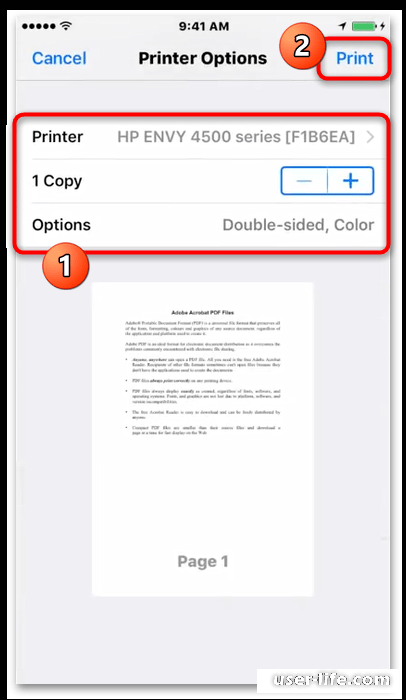
Это также облегчает работу на iOS.
Вариант 2: Компьютер
Если по какой-то причине вы не можете распечатать документ с мобильного телефона, вы можете получить бумажную копию документа из приложения WhatsApp или веб-версии. Однако обратите внимание, что нет возможности отправить распечатку непосредственно из версии Messenger для ПК, поэтому сначала нужно загрузить файл в хранилище компьютера.
Способ 1: Приложение
Шаги для решения проблемы только для клиентов WhatsApp следующие.
Откройте программу, перейдите к диалогу с сообщением, содержащим нужный файл, найдите место, где он уже находится, и нажмите кнопку со стрелкой вниз, чтобы загрузить его.
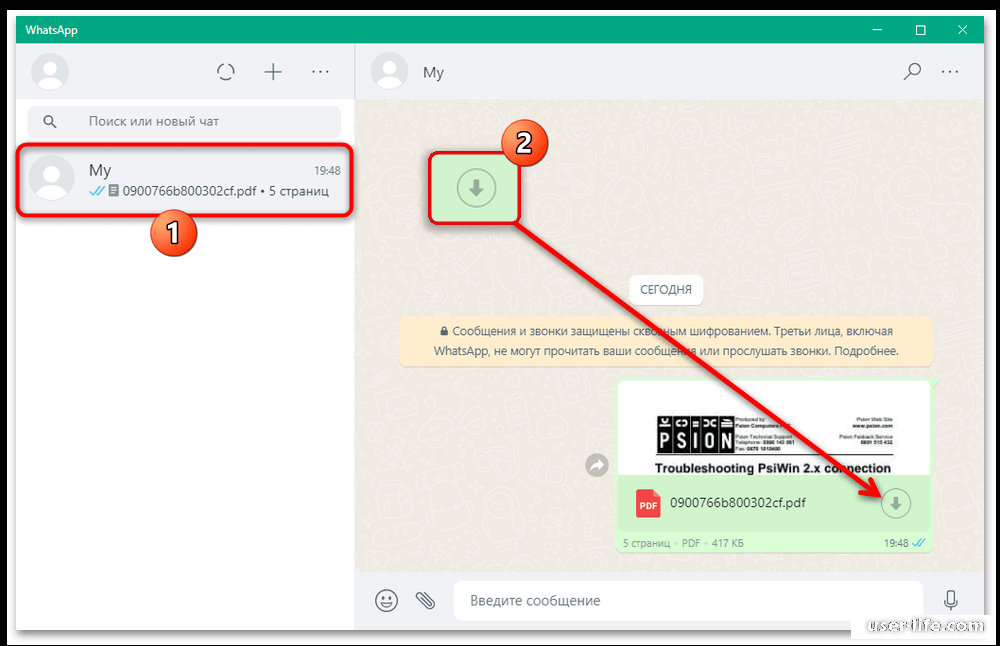
Появится системный диалог "Проводник", выберите место, где вы хотите сохранить документ, и нажмите на соответствующую кнопку.
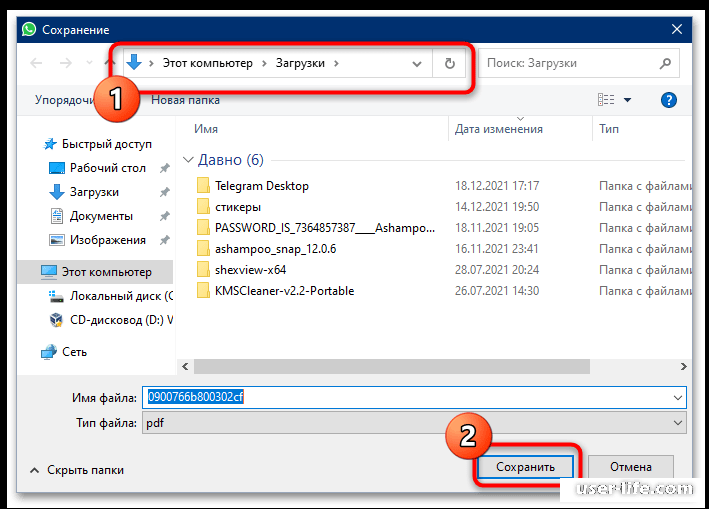
Затем файл открывается в соответствующей программе и печатается оттуда. Информацию о том, как правильно это сделать, см. ниже.
Подробнее: Печать документов с компьютера на принтер
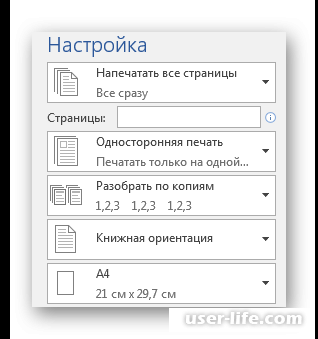
Способ 2: Веб-версия
Браузерные мессенджеры имеют тот же интерфейс, что и клиентская программа, поэтому процедура похожа на традиционный метод.
Откройте веб-версию WhatsApp .
Единственная оговорка заключается в том, что большинство браузеров по умолчанию не отображают диалог выбора местоположения, но это можно легко изменить.
Подробнее об этом: Не открывается папка Загрузки в Windows 10
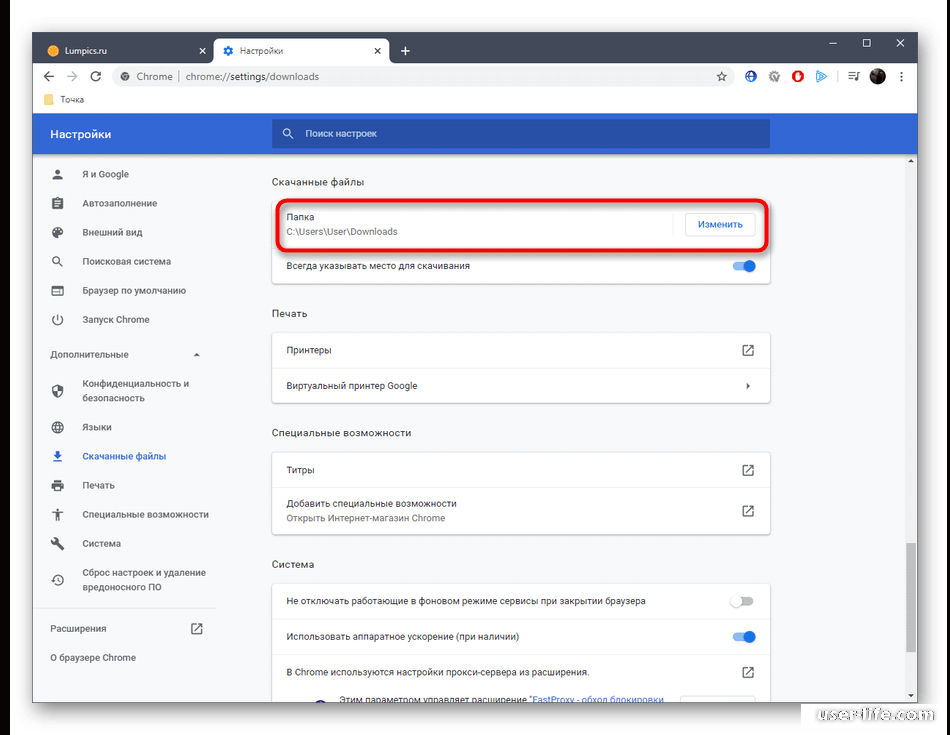
Рейтинг:
(голосов:2)
Не пропустите похожие инструкции:
Комментариев пока еще нет. Вы можете стать первым!
Популярное
Авторизация






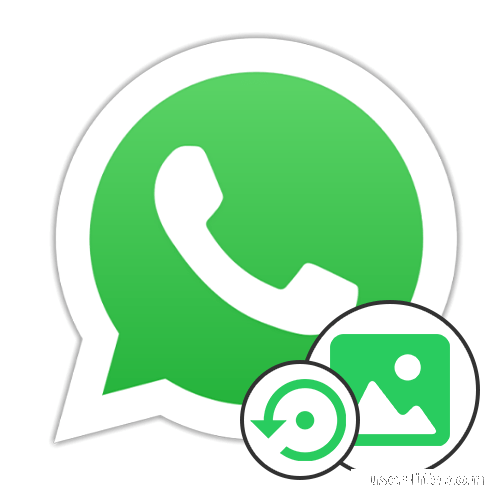

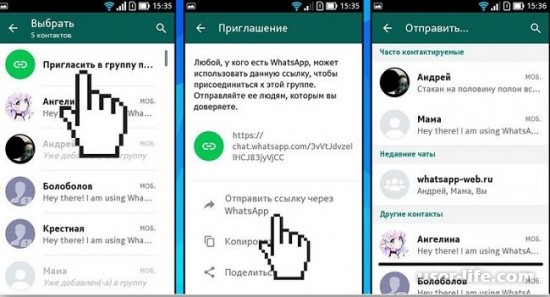
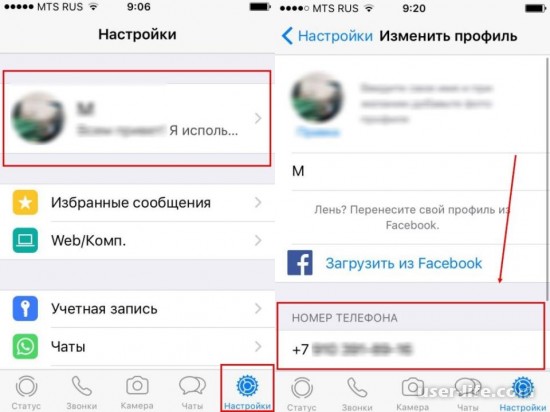
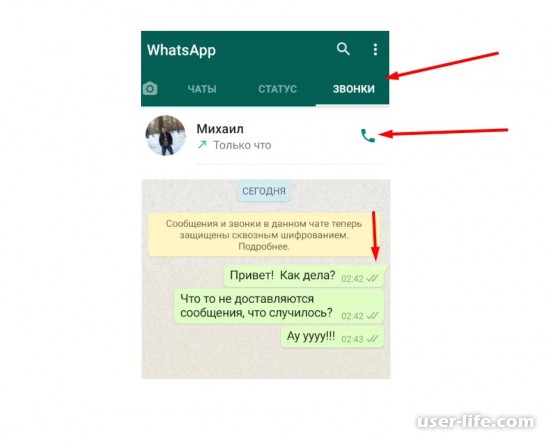
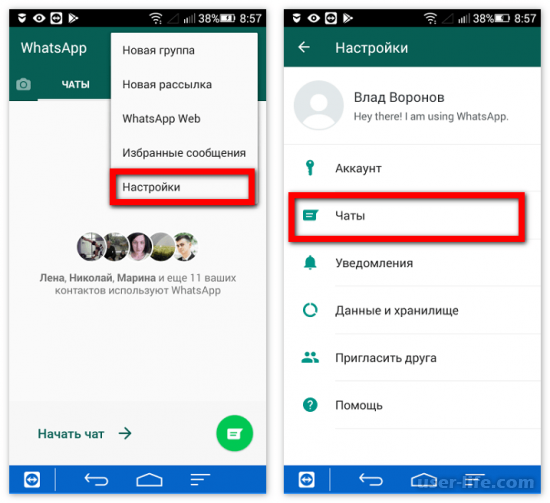
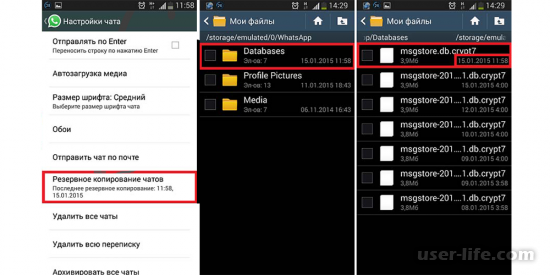
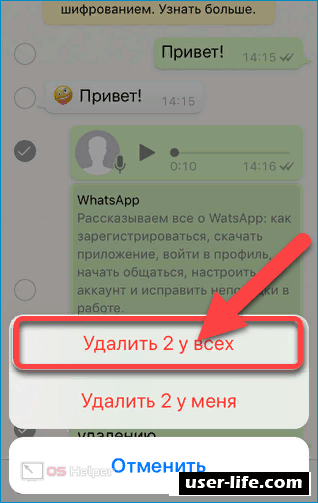
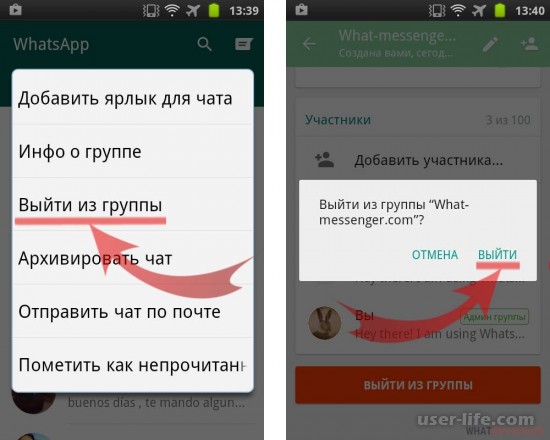








Добавить комментарий!